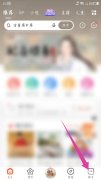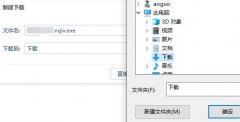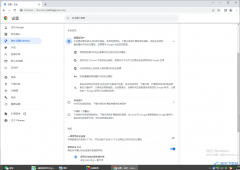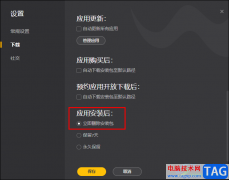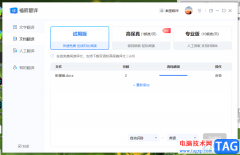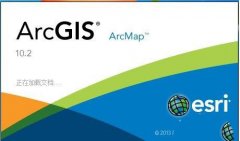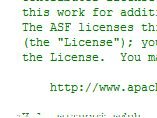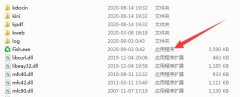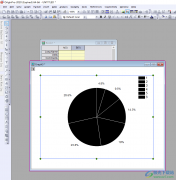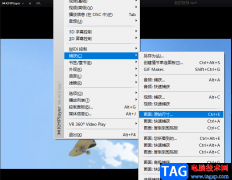各位刚刚安装入手Matlab软件的伙伴,如果你还不会输入一个矩阵的话,就来下文学习Matlab输入一个矩阵的操作方法吧,希望可以帮助到大家。
打开Matlab,首先明确一点,Matlab里,矩阵的行数据之间使用逗号或空格隔开,而列与列之间则用分号隔开。注意,输入法一定要切换到英语输入法。
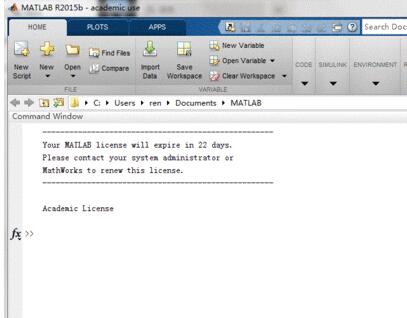
这儿输入一个简单的2行3列的矩阵,第一行数据为1,2,3,第二行数据为4,5,6.结果如图
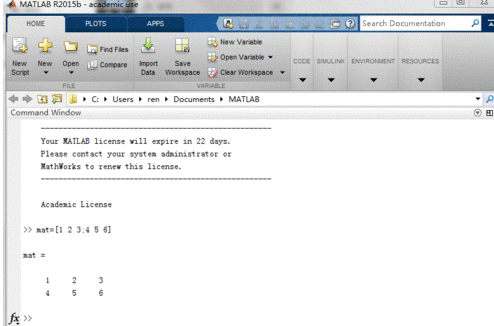
当然这种方法适合元素较少的矩阵,若矩阵元素比较多,那么有什么简单直观的方法进行输入呢,当然,强大的Matlab也有办法处理。那就是创建变量,在变量中输入矩阵,直观又方便。首先找到“workspace”窗口,如图
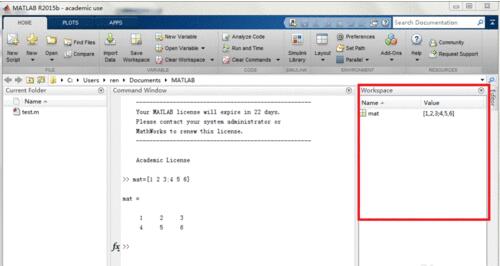
在“workspace”的空白处单击鼠标右键,点“new”新建一个变量,如图,命名为mat2
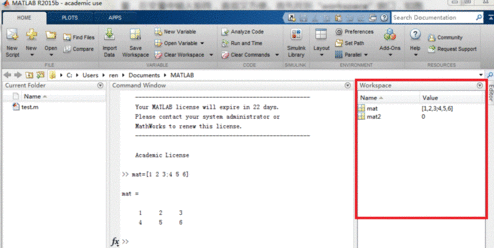
双击mat2,则会出现对应的窗口,在mat2窗口中即可按照矩阵本来的形状输入矩阵元素了。

若矩阵特别大,是以一个txt文件的格式存储的,那再用上述方法就显得非常麻烦了,这时需“导入文件”。将矩阵存储在txt文件中,选择“Home-Import Data”,即可轻松导入数据。
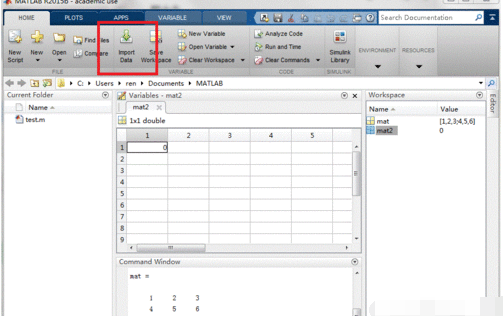
还不了解Matlab输入一个矩阵的操作方法的朋友们,不要错过小编带来的这篇文章哦。